Retuschering av hud är ett avgörande steg för att ge din tecknad figur ett tilltalande och levande utseende. Det är viktigt att ta bort störande element som fräknar, leverfläckar och andra hudimperfektioner för att uppnå en slät, "målade" effekt. I den här guiden förklarar jag de grundläggande verktygen för en effektiv hudretuschering i Photoshop och visar hur du kan tillämpa dessa på ett tomt lager.
Viktigaste insikterna
- Att arbeta på ett tomt lager ger dig full kontroll över retuscheringen.
- Kopierstämplen är ett klassiskt verktyg för att ta bort störande element.
- Reparationspenseln ger bättre resultat genom intelligent pixelanpassning.
- Områdesreparationspenseln är idealisk för snabba retuscheringar utan att behöva välja källa.
- För konturer fungerar kopierstämplen bäst.
Steg-för-steg-guide
Först skapar du ett nytt tomt lager där retuscheringen ska ske. Detta är avgörande för att inte skada originalbilderna och kunna göra justeringar när som helst. Ge lagret ett namn, till exempel "Retusch", för att hålla det överskådligt.
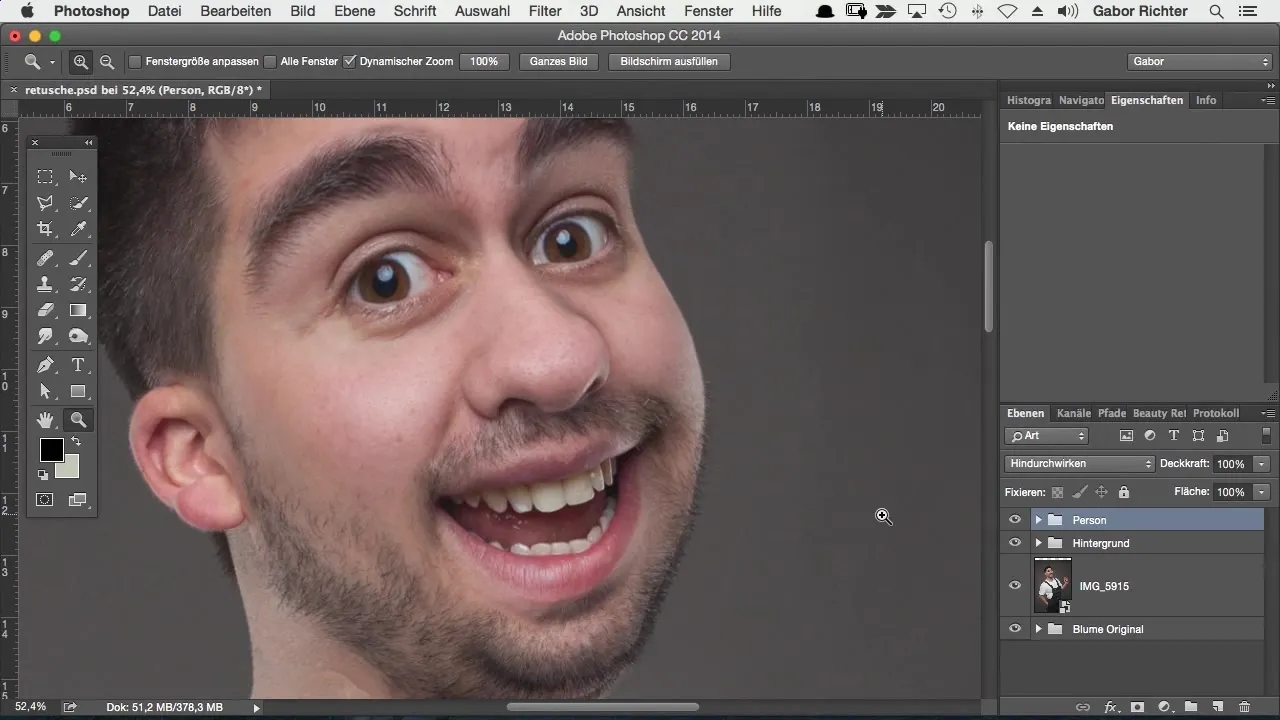
Nästa steg är att välja kopierstämplen, ett beprövat verktyg för att ta bort störande element. För att använda det effektivt, se till att pixelkällan fångas från rätt lager. Ändra inställningen för kopierstämplen till "aktuell och underliggande lager", så att den kan använda de önskade informationerna. Klicka med Alt-tangenten på källan i bilden som du vill använda för att sedan måla över störaren.
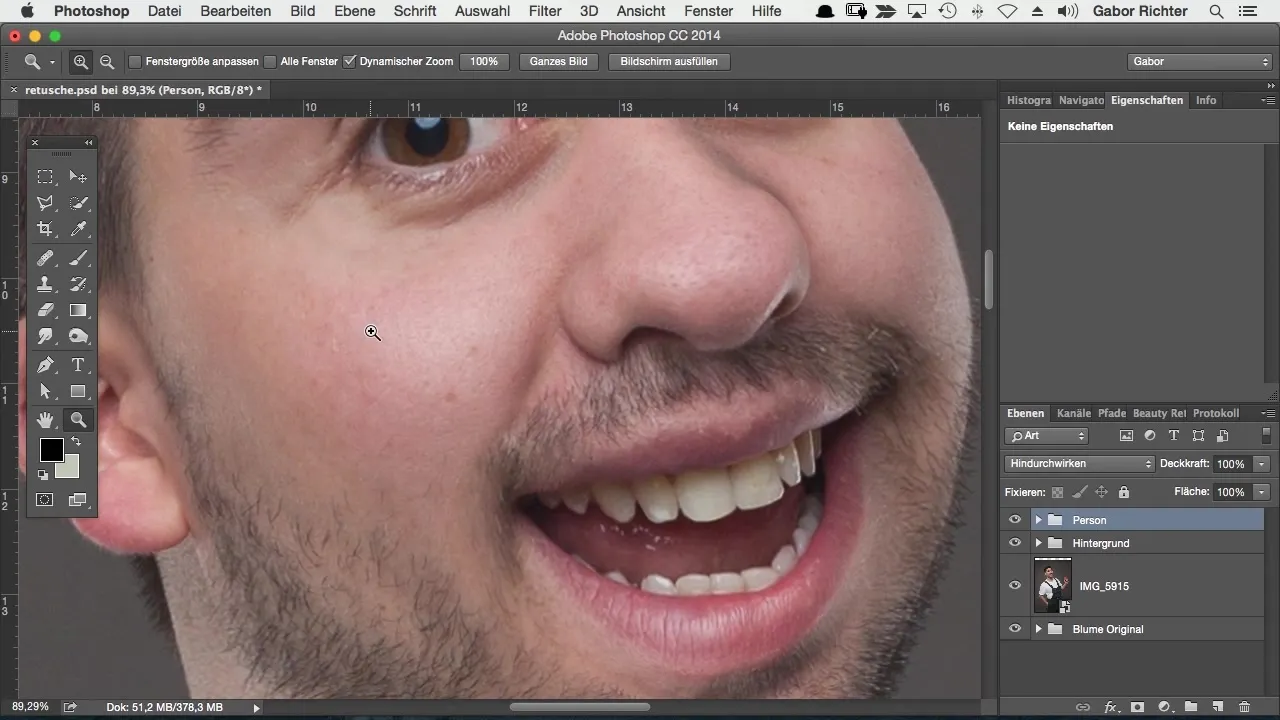
Justeringar är också viktiga. Penselns storlek och hårdhet bör variera beroende på storleken på störaren. En mjukare inställning (20-50%) gör det möjligt att skapa naturliga övergångar. Detta säkerställer att retuscheringen förblir diskret och huden ser naturlig ut.
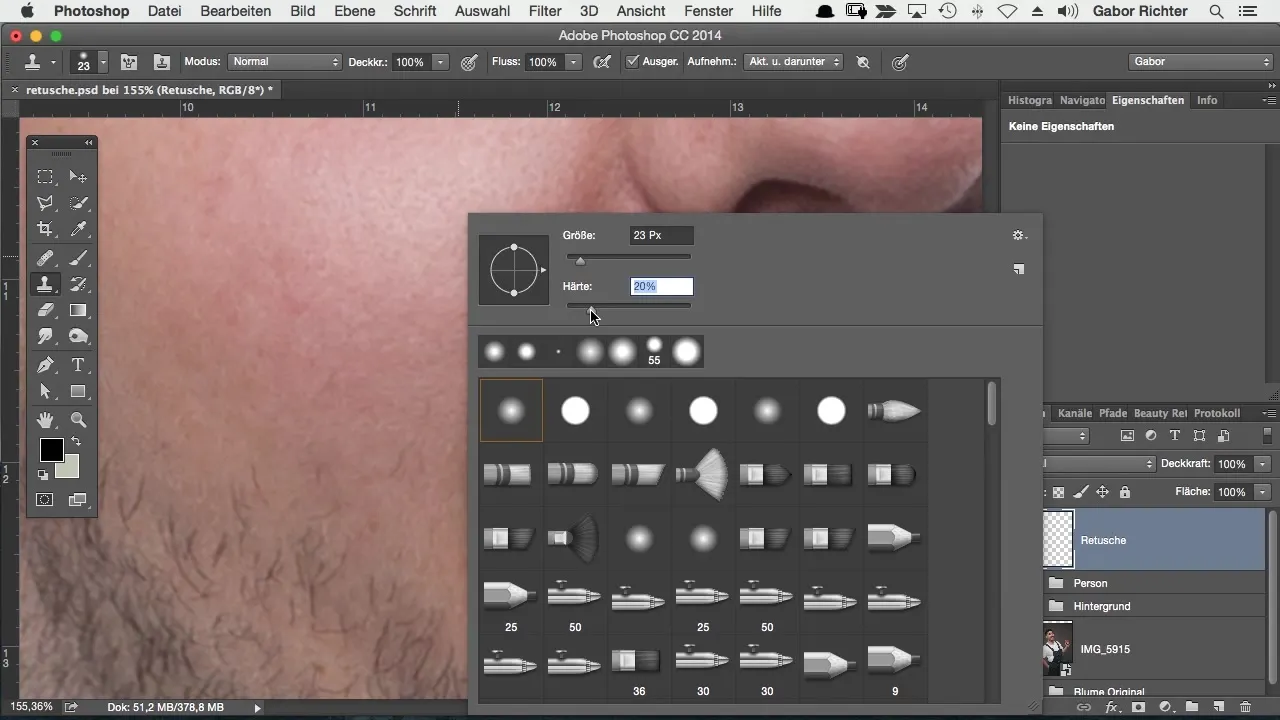
Om du går över störaren flera gånger med reducerad opacitet ger det ett bättre resultat än om du arbetar direkt med 100% opacitet. Denna teknik skapar oregelbundenheter som ger ett mer naturligt utseende.

Du kan också använda olika källor för retuscheringen genom att fånga källan från olika sidor. Detta ger dig ett mer harmoniskt slutresultat.
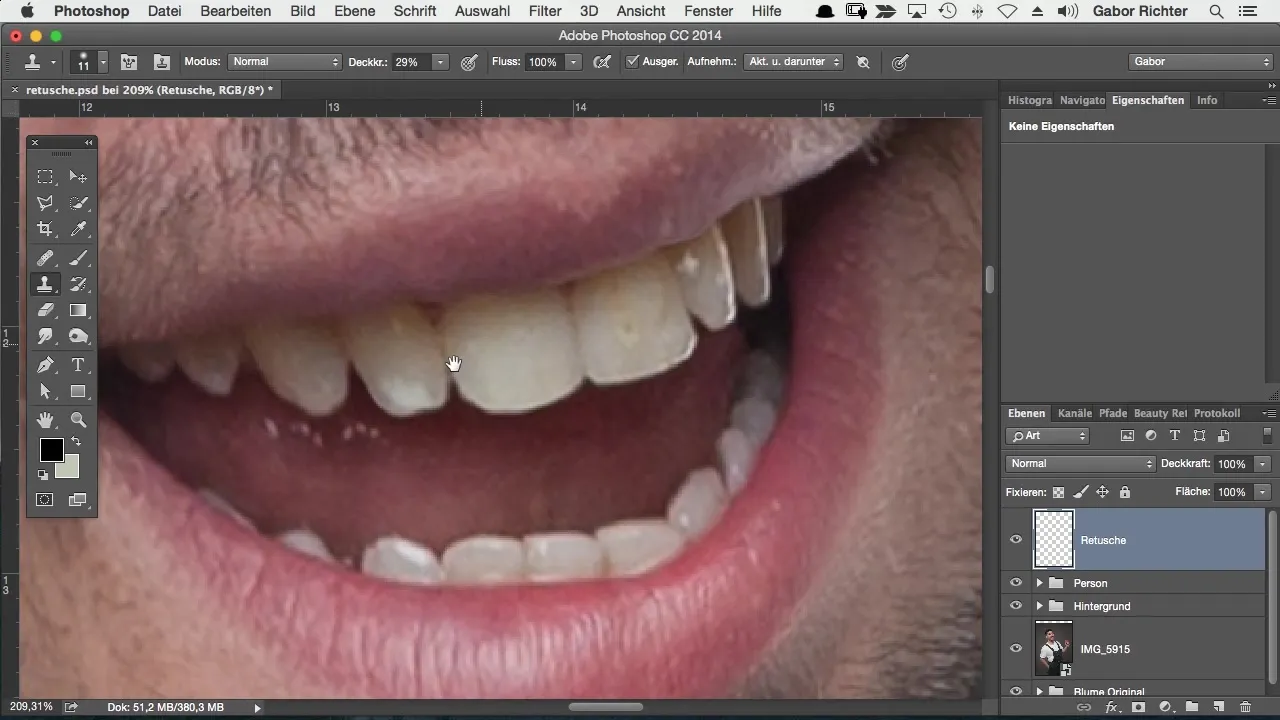
Efter kopierstämplen är reparationspenseln ett utmärkt alternativ. Den fungerar på liknande sätt, men istället för att bara kopiera pixlar analyserar Photoshop omgivningen och skapar automatiskt en optimal lösning. Här är det också viktigt att ha "aktuell och underliggande lager" aktiverat så att reparationspenseln kan arbeta korrekt.
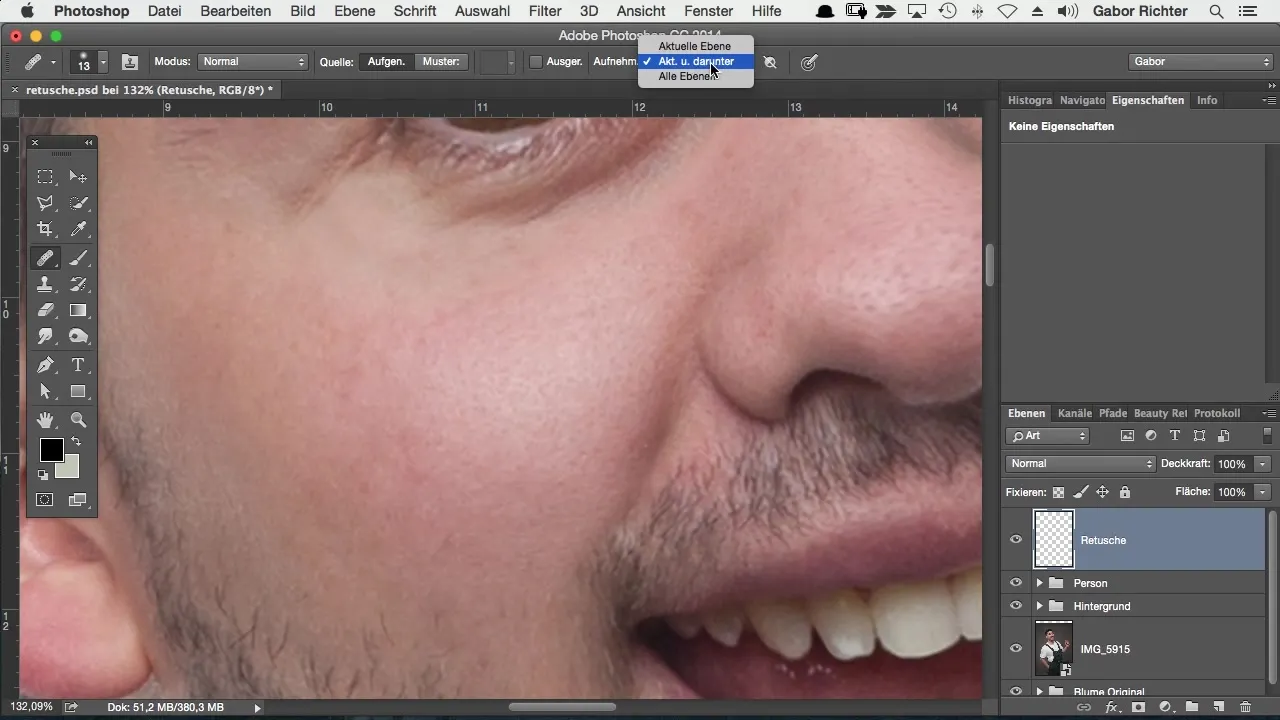
Som med kopierstämplen väljer du en störande del för att ta bort den. Över det område som ska retuscheras sveper reparationspenseln, och Photoshop beräknar själv de passande pixlarna och deras färgvärden. Detta leder ofta till ett mycket bättre resultat.
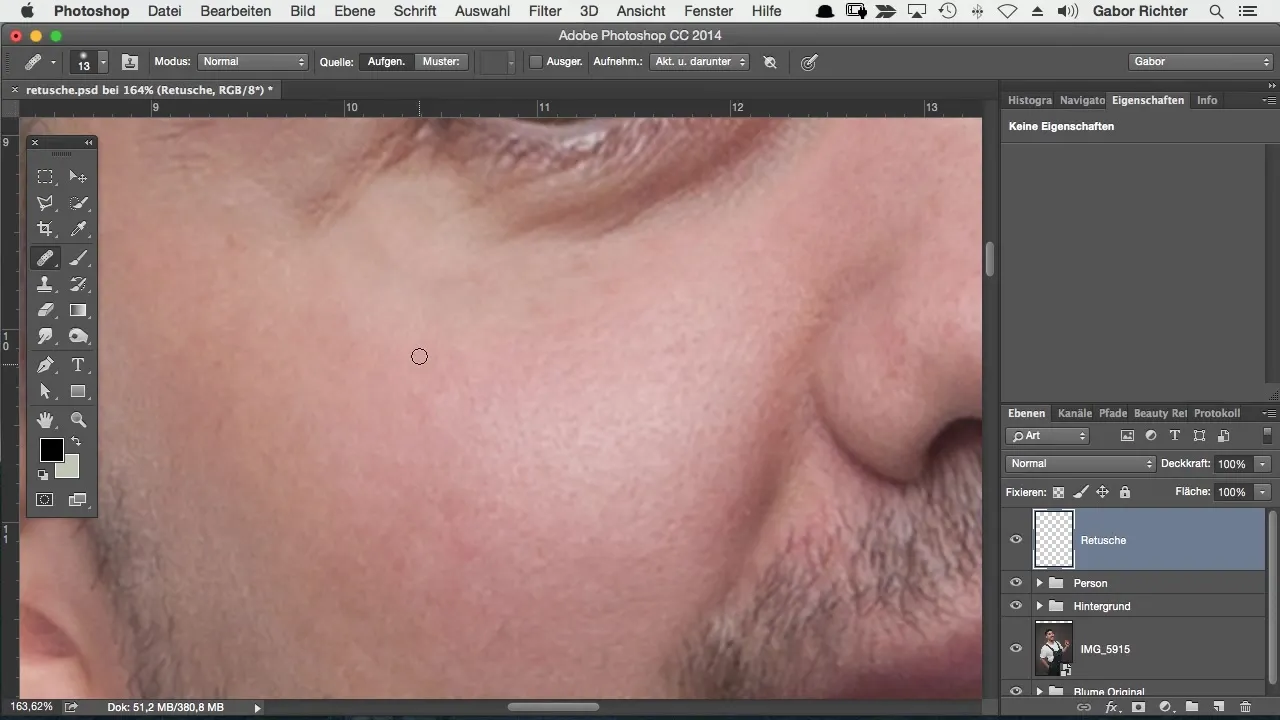
En speciell funktion är områdesreparationspenseln, som inte kräver en källa. Du behöver bara svepa över det störande området, och Photoshop tar hand om resten. Detta verktyg är särskilt användbart för snabbare justeringar.
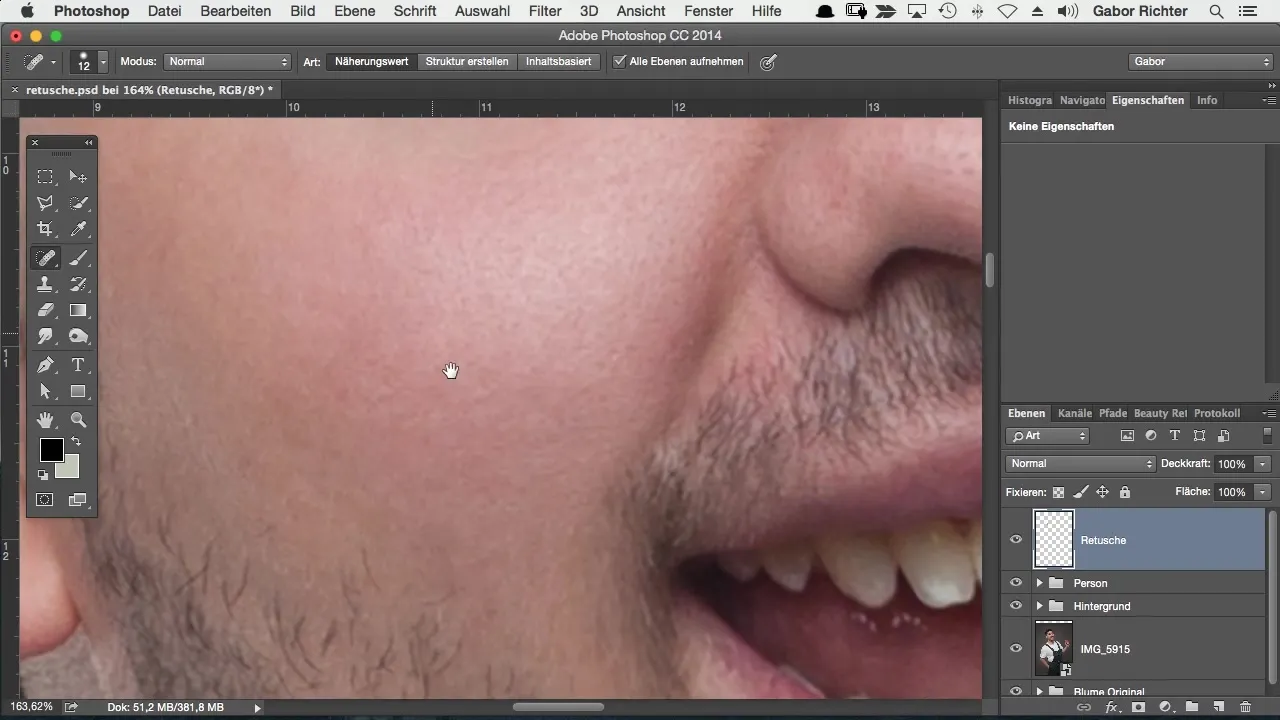
Trots de effektiva verktygen finns det områden där kopierstämplen är det bättre valet, särskilt vid konturer eller svåra ställen. Där Photoshop har svårt att kombinera pixlar harmoniskt, bör du använda kopierstämplen.
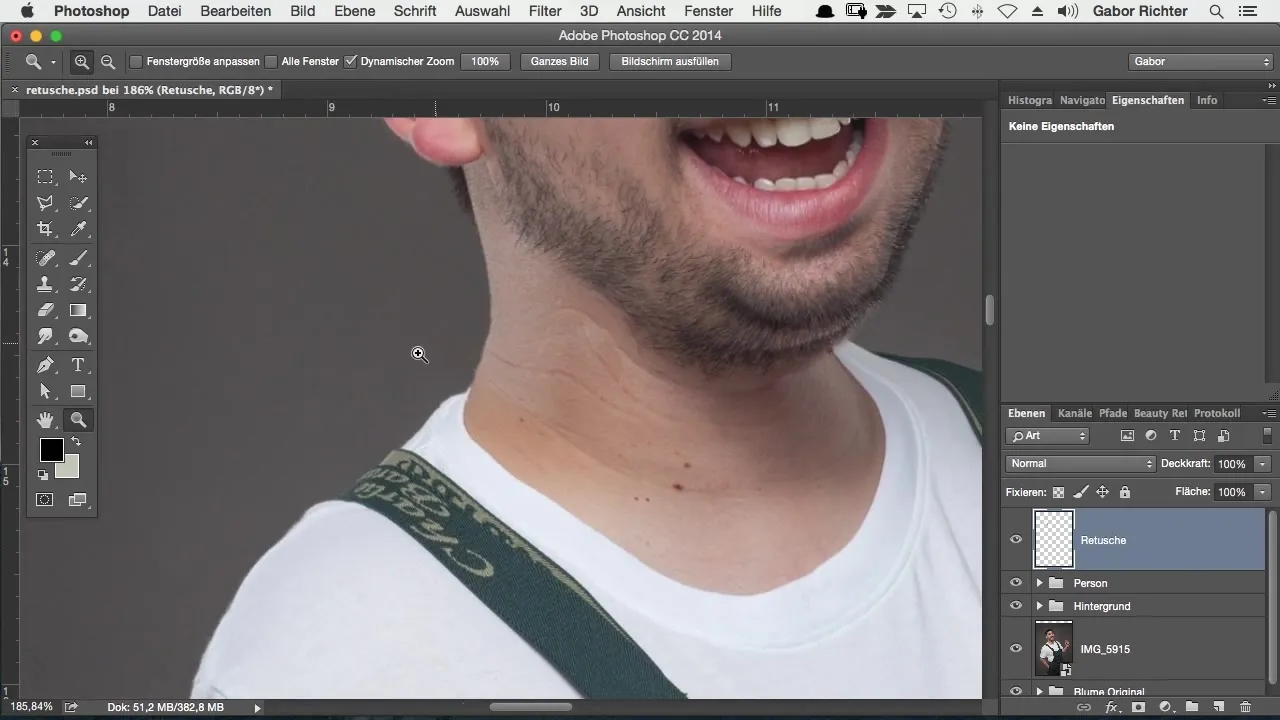
Rätt opacitet och manuell omarbetning av vissa områden leder ofta till ett renare resultat. Beroende på typen av störning väljer du de verktyg och tekniker som passar bäst.
Sammanfattning – Hudretuschering för tecknade stilar i Photoshop
Hudretuschering för tecknade stilar i Photoshop kräver en solid förståelse för rätt verktyg. Från användning av det tomma lagret till kopierstämplen och reparationsverktyg – varje teknik har sina egna fördelar och utmaningar. Du bör experimentera och ta reda på vilka verktyg som är mest lämpliga för dina specifika behov.
Vanliga frågor
Hur skapar jag ett nytt tomt lager i Photoshop?För att skapa ett nytt tomt lager, klicka på ikonen "Nytt lager" i lagerpanelen eller tryck på tangentkombinationen Ctrl + Shift + N.
När bör jag använda kopierstämplen?Kopierstämplen är särskilt användbar för att redigera störande konturer eller vid detaljerade retuscheringar.
Hur fungerar reparationspenseln?Reparationspenseln analyserar de omgivande pixlarna och beräknar hur det valda området bäst kan retuscheras utan att behöva en specifik källa.
Varför bör jag justera penselns opacitet?En justerad opacitet (30-50%) ger mer naturliga övergångar och undviker hårda kanter som kan uppstå vid retuschering.
Vad är skillnaden mellan reparationspenseln och områdesreparationspenseln?Reparationspenseln kräver en källa för retuschering, medan områdesreparationspenseln helt enkelt förs över de störande områdena utan att en källa behöver väljas.


